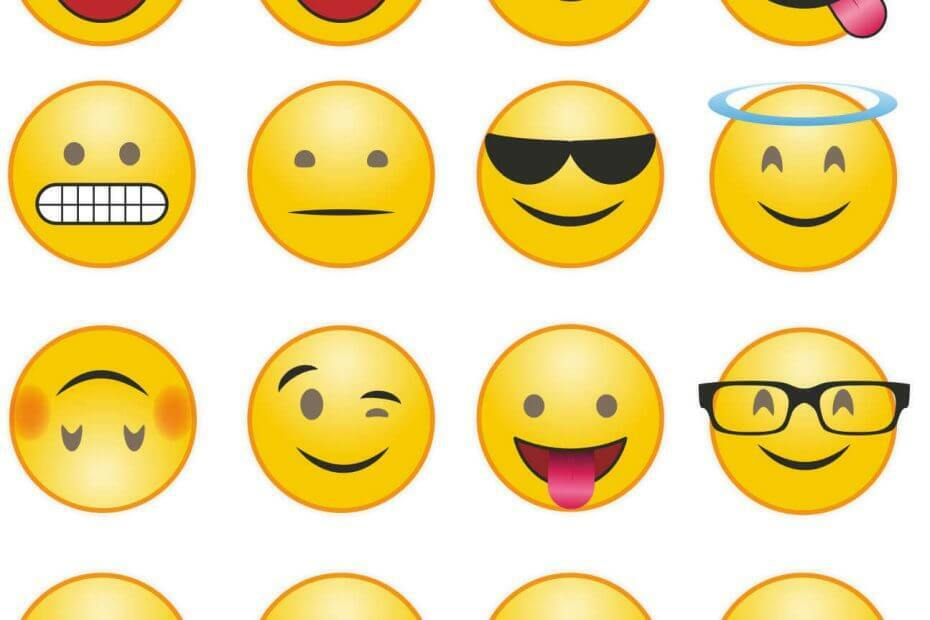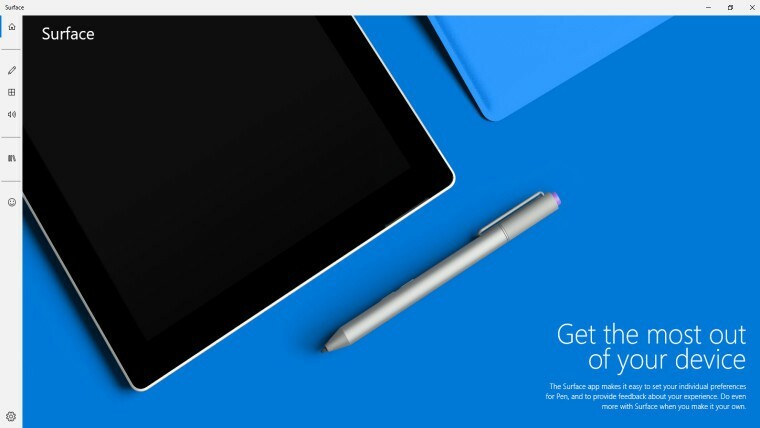Този софтуер ще поддържа драйверите ви работещи, като по този начин ви предпазва от често срещани компютърни грешки и отказ на хардуер. Проверете всичките си драйвери сега в 3 лесни стъпки:
- Изтеглете DriverFix (проверен файл за изтегляне).
- Щракнете Започни сканиране за да намерите всички проблемни драйвери.
- Щракнете Актуализиране на драйвери за да получите нови версии и да избегнете неизправности в системата.
- DriverFix е изтеглен от 0 читатели този месец.
Магазин на Windows е основен компонент на Windows 10, но за съжаление потребителите съобщиха за определени проблеми с него. Според тях те получават грешка 0x80240024, докато се опитват да използват Windows Store, така че нека да видим как да поправим тази грешка.
Как да коригирам грешка 0x80240024 в Windows 10
Съдържание:
- Спрете всички текущи изтегляния
- Деактивирайте опцията Sideload apps
- Проверете дали вашият регион е правилен
- Изключете опцията за отлагане на надстройките
- Настройте вашия антивирус в режим на игри
- Нулирайте кеша на Windows Store
- Използвайте инструмента за отстраняване на неизправности в магазина
- Стартирайте SFC сканирането
- Използвайте DISM
- Преинсталирайте Windows Store
Поправка: Грешка в Windows Store 0x80240024
Решение 1 - Спрете всички текущи изтегляния
Според потребителите този проблем възниква при опит за изтегляне на определено приложение от Windows Store. За да отстранят проблема, потребителите предлагат да анулират всички изтегляния на приложения и да опитат да изтеглят приложението отново. За да отмените всички активни в момента изтегляния, направете следното:
- Отворете Магазин на Windows. Можете да направите това, като натиснете Windows Key + S, влизане в магазин и избор Магазин на Windows от списъка.
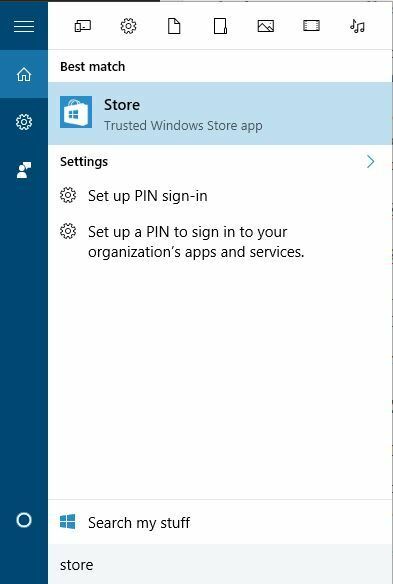
- Веднъж Магазин на Windows отваря, щракнете върху малката икона до лентата за търсене и изберете Изтегляния и актуализации от менюто.
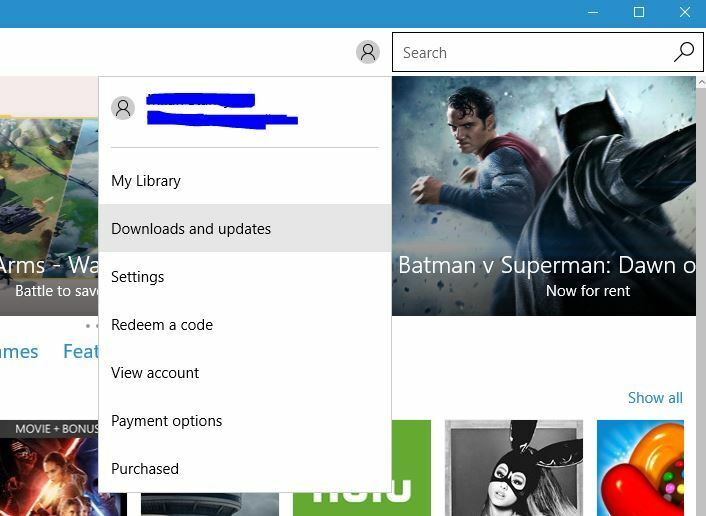
- Анулирайте всички текущи изтегляния и опитайте да изтеглите приложението си отново.
Решение 2 - Деактивирайте опцията Sideload apps
Потребителите съобщиха, че активирането на опцията Sideload apps е довело до появата на тази грешка и за да я поправите, трябва да я деактивирате. За целта изпълнете следните стъпки:
- Отворете Приложение за настройки и отидете на Актуализация и сигурност раздел.
- Отидете до За разработчици и изберете Приложения на Windows Store.
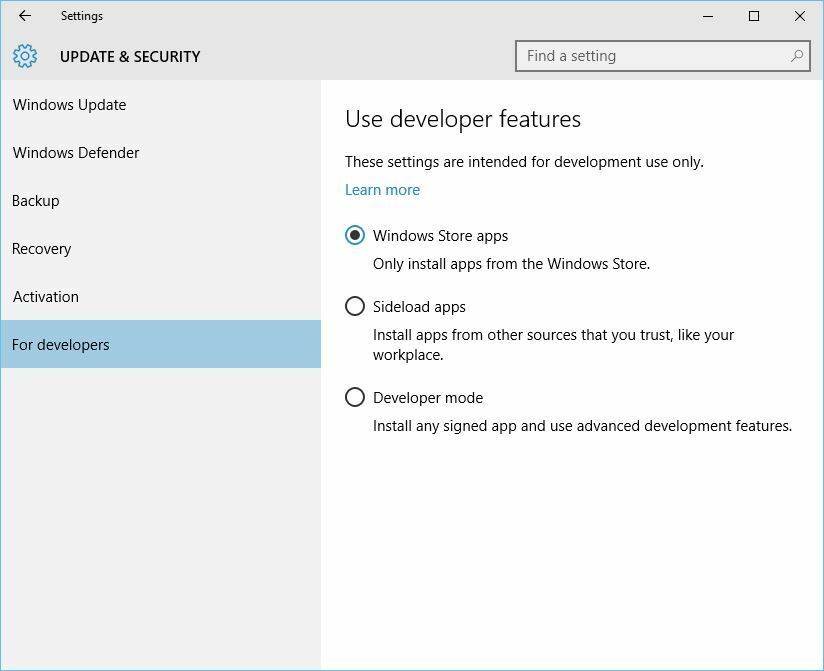
След като изберете тази опция, ще можете да изтегляте приложения само от Windows Store и се надяваме да поправите грешка 0x80240024.
Решение 3 - Проверете дали вашият регион е правилен
Понякога тази грешка може да се появи, ако регионът ви не е зададен правилно, така че не забравяйте да проверите дали регионът ви не е променен. За да проверите това, направете следното:
- Стартирайте Приложение за настройки и отидете на Време и език раздел.
- Сега отидете на Регион и език и се уверете, че е избран правилният регион.
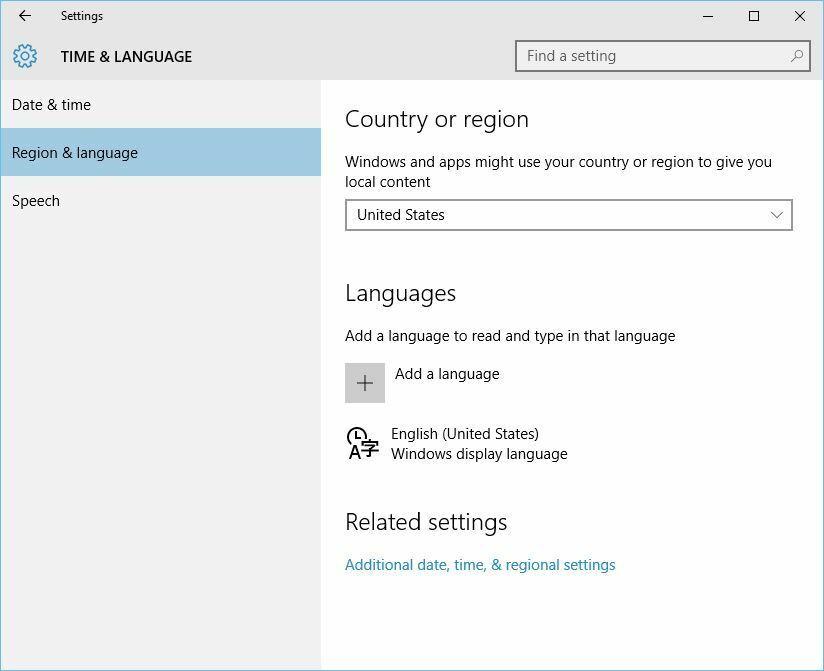
След избора на правилния регион проблемът трябва да бъде напълно отстранен. Освен това може да опитате да промените своя регион на САЩ, Канада или Обединеното кралство.
Решение 4 - Изключете опцията за отлагане на надстройките
Няколко потребители съобщиха, че са успели да поправят грешка 0x80240024, като са изключили опцията за отлагане на надстройките. Ако включите опцията за отлагане на надстройките, ще отложите изтеглянето на някои нови функции, които се доставят Актуализации на Windows, така че нека да видим как да изключите тази опция:
- Отвори Приложение за настройки. Отидете на Актуализация и сигурност раздел.
- Отидете на Актуализация на Windows и щракнете върху Разширени опции.
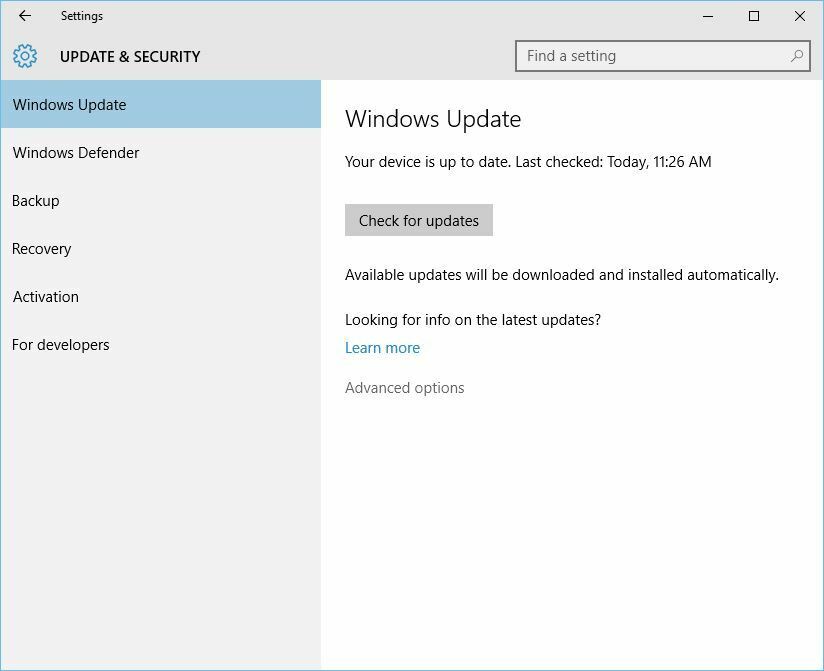
- Премахнете отметката от Опция за отлагане на надстройки.
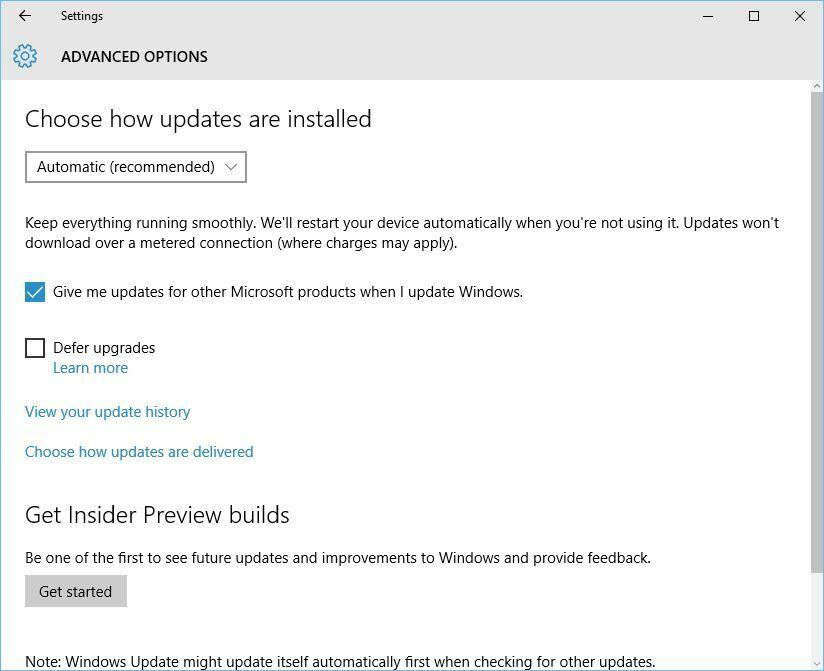
Като алтернатива можете да изключите тази опция, като направите следното:
- Натиснете Windows Key + R и въведете gpedit.msc. Натиснете Въведете или щракнете върху Добре.
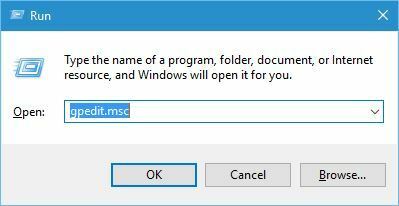
- Кога Редактор на групови правила отваря навигация до Компютърна конфигурация> Административни шаблони> Компоненти на Windows> Windows Update в левия прозорец.
- Намерете в десния прозорец Отложете надстройки и актуализации и щракнете два пъти върху него.
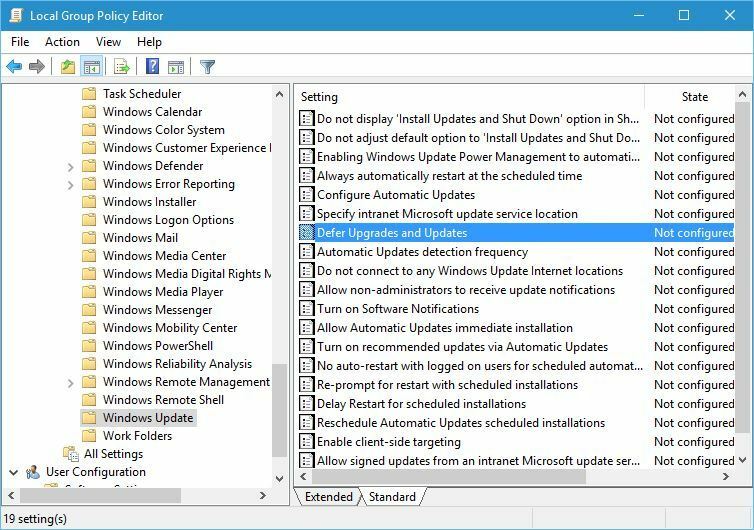
- Изберете Деактивирайте и щракнете Приложи и Добре за да запазите промените.

Решение 5 - Настройте антивируса си в режим на игри
Малко потребители съобщиха, че са успели да разрешат този проблем, като са включили режима на игри в своя антивирусен софтуер. Според тях след включване на игровия режим в Avast проблемът беше решен незабавно. Ако вашият антивирус не разполага с опция за игрален режим, опитайте да го деактивирате и проверете дали това решава проблема.
Решение 6 - Нулирайте кеша на Windows Store
Нулирането на Windows Store обикновено е едно от най-често срещаните решения за различни проблеми, свързани с Store. И това може да е полезно и в този случай.
Това е доста проста задача, но ако не сте сигурни как да я инициирате, просто следвайте тези инструкции:
- Отидете на Търсене, въведете wsreset, и отворете WSReset.exe.
- Просто изчакайте процеса да приключи и рестартирайте компютъра си.
Решение 7 - Използвайте инструмента за отстраняване на неизправности в магазина
Тъй като актуализацията на Windows 10 Creators беше пусната преди повече от година, вече трябва да я използвате. Ако използвате Windows 10 Creators Update (или по-нова версия), имате мощен инструмент за отстраняване на неизправности на една ръка разстояние. Ето как да използвате този инструмент за отстраняване на неизправности, за да се справите с проблеми в Windows Store:
- Отворете Настройки.
- Насочете се към Актуализации и сигурност > Отстраняване на неизправности.
- Сега щракнете Приложения за Windows Storeи отидете на Стартирайте инструмента за отстраняване на неизправности.
- Следвайте допълнителни инструкции на екрана и оставете инструмента за отстраняване на неизправности да завърши процеса.
- Рестартирайте компютъра си.
Решение 8 - Стартирайте SFC сканирането
Ако гореспоменатият инструмент за отстраняване на неизправности не свърши работата, ще изпробваме друг. Познахте, инструментът за отстраняване на неизправности, за който говоря, е известното SFC сканиране. Можете да използвате SFC сканирането за отстраняване на различни системни проблеми и този проблем с Store е един от тях.
В случай, че не сте сигурни как да стартирате SFC сканирането, просто следвайте инструкциите по-долу:
- Отидете на Търсене, въведете cmdи отворете Командния ред като Администратор.
- Въведете следната команда и натиснете Enter: sfc / scannow

- Изчакайте процесът да завърши (ще отнеме известно време).
- Рестартирайте компютъра си.
Решение 9 - Използвайте DISM
Ако използването на SFC сканирането не свърши работата, ще опитаме с по-усъвършенстван инструмент за отстраняване на неизправности под формата на DISM (обслужване и управление на изображението за внедряване). Ето как да стартирате DISM в Windows 10:
- Тип cmd в лентата за търсене на Windows щракнете с десния бутон върху Командния ред и го стартирайте като администратор.
- В командния ред копирайте поставете тези редове един по един и натиснете Enter след всеки:
- DISM / онлайн / Cleanup-Image / ScanHealth

- DISM / Online / Cleanup-Image / RestoreHealth
- DISM / онлайн / Cleanup-Image / ScanHealth
- Изчакайте, докато процедурата приключи (може да отнеме до 10 минути).
- Рестартирайте компютъра си.
Решение 10 - Преинсталирайте Windows Store
И накрая, последното нещо, което остава да направите, е да преинсталирате Windows Store. Можете да направите това с проста команда PowerShell. Ето как:
- В лентата за търсене на Windows въведете PowerShell, щракнете с десния бутон върху PowerShell и го стартирайте като администратор.
- Копирайте, поставете или въведете следната команда в командния ред и натиснете Enter:
- Get-AppxPackage -allusers Microsoft. WindowsStore | Foreach {Add-AppxPackage -DisableDevelopmentMode -Register “$ ($ _. InstallLocation)AppXManifest.xml”}

- Get-AppxPackage -allusers Microsoft. WindowsStore | Foreach {Add-AppxPackage -DisableDevelopmentMode -Register “$ ($ _. InstallLocation)AppXManifest.xml”}
- След като процесът „преинсталира“ Microsoft Store, рестартирайте компютъра си.
Грешка 0x80240024 може да ви причини определени проблеми, докато се опитвате да изтеглите приложения от Windows Store, но се надяваме, че сте успели да я поправите, като използвате едно от нашите решения.
СВЪРЗАНИ ИСТОРИИ, КОИТО ТРЯБВА ДА ПРОВЕРИТЕ:
- Поправка: Не може да се актуализира магазин за Windows „Грешка 80246007“
- КОРЕКЦИЯ: Грешка 0x80246007 при изтегляне на компилации на Windows 10
- Коригиране: Грешка 0x80070570 в Windows 10
- Коригиране: Грешка 0x80070422 при опит за промяна на настройките на защитната стена в Windows
- Поправка: Грешка при актуализиране 0x80245006 в Windows 10